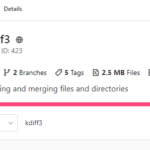WindowsだけでApple Developer Programに登録する
- 2024.03.04
- 開発
- AppleDeveloperProgram, CSR
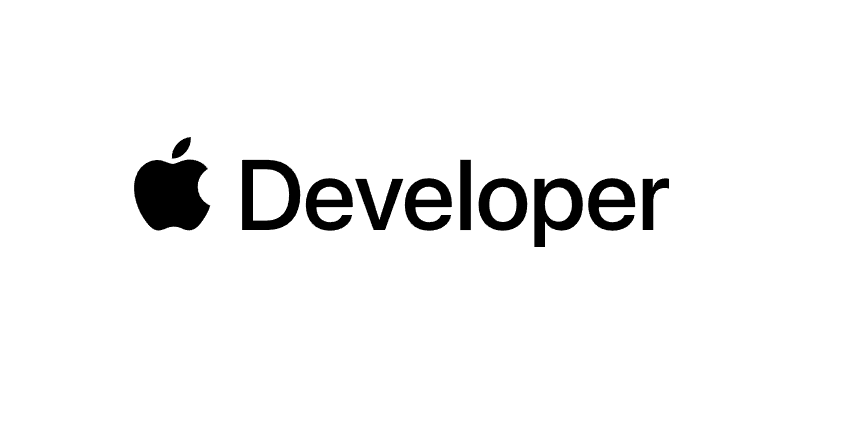
macBookを手放してすぐ、iOS向けのアプリを開発してしまったためWindowsだけでリリースまで行う道のりメモ。忘れないように唐突に記録を始めたので、いきなりCSRの発行からです。
開発は以下のように行う。
開発:Windows
ビルド:CodeMagic(無料ビルド分あり)
Apple Developer Program(要登録。年会費かかります)
Windowsの場合、実機デバッグするにもApple Developer Programの登録が必要です。
1.WindowsのGit Bashを使ってCSRの発行
Git Bashを起動し、CSRを発行します。証明書はアプリを開発していくと増えていくと思われるので、管理しやすいように作成します。
管理用のディレクトリ作成。バンドルIDのディレクトリを作成します。
mkdir <バンドルID>
cd <バンドルID>証明書署名リクエストには RSA-2048 アルゴリズムが必要なので、証明書を作成するときは以下のように発行してください。
# 秘密鍵の作成
openssl genrsa -out privateKey.key 2048emailAddress:AppleDeveloperProgram登録メールアドレス
CN:バンドルID(任意の値だが、管理しやすくするため)
openssl req -new -key privateKey.key -out certificateSigningRequest.csr \
-subj "//emailAddress=AppleDeveloperProgram登録メールアドレス, CN=バンドルID, C=JP"2.Certificates, Identifiers & Profilesd証明書発行
https://developer.apple.com/account/resources/certificates/list へアクセスし、Certificatesから証明書の追加を行います。
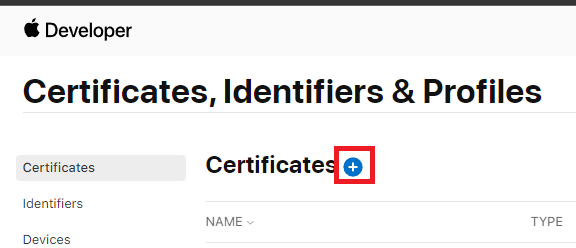
Create a New Certificateで、「iOS Distribution (App Store Connect and Ad Hoc)」を選んでContinueをクリック
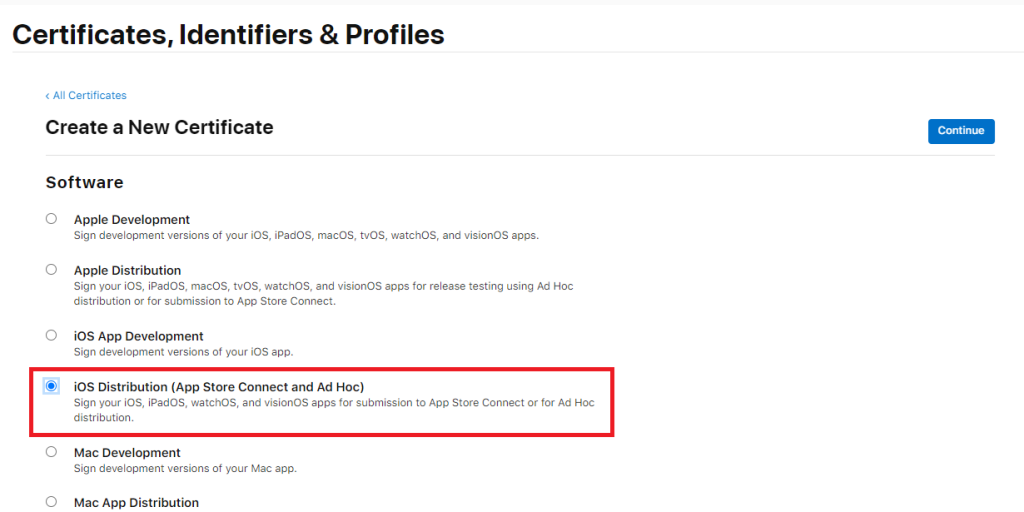
作成したCSRをアップロード
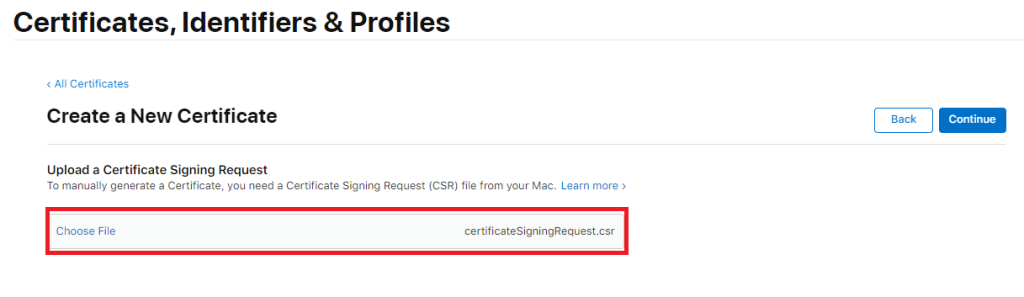
CSRから証明書が発行されるとDownloadができるようになります。
「ios_distribution.cer」をCodeMagicの方で使います。
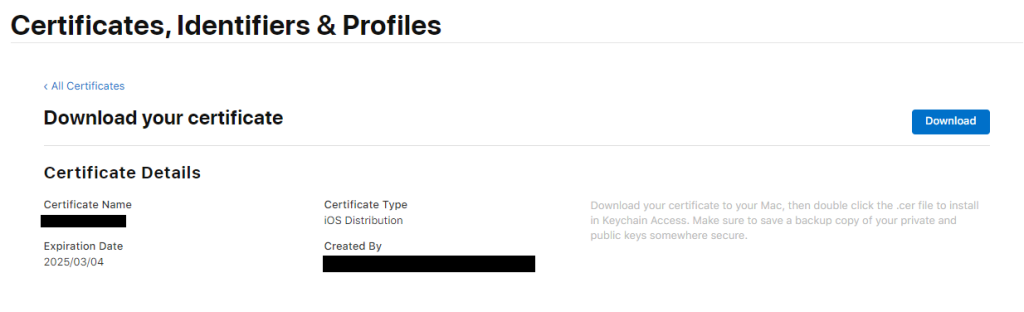
3.p12ファイルを生成
pass:パスフレーズの「パスフレーズ」部分をご自身のパスフレーズに書き換えてください。
openssl x509 -in ios_distribution.cer -inform DER -out ios_distribution.pem -outform PEM
openssl pkcs12 -export -inkey privateKey.key -in ios_distribution.pem -out ios_distribution.p12 -passin pass:パスフレーズ -passout pass:パスフレーズ-
前の記事

RaspberyPiにインストールしたOpenMediaVault5から6にアップグレードする 2024.02.29
-
次の記事
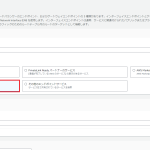
EC2 Instance Connect Endpointを利用する 2024.07.06